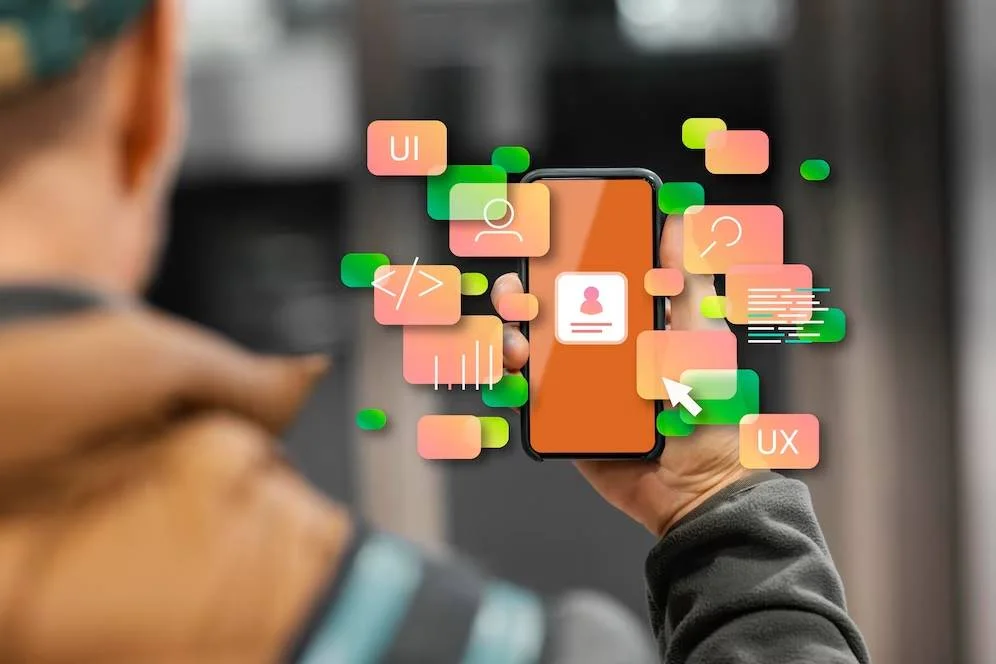Alguns Truques de Produtividade do Office 365
Até agora, provavelmente você conhece os populares recursos de produtividade do Office 365, como o Skype for Business e a colaboração em tempo real no Word, Excel e PowerPoint. Você pode até se lembrar de alguns atalhos de teclado que economizam tempo, o que tornará a experiência do Office 365 muito mais suave.
Mesmo depois de tudo isso, ainda há muito o que aprender sobre o Office 365. Então, eu vou mostrar a seguir alguns truques que podem aumentar sua produtividade.
Truques de Produtividade do Office 365
Isso começa com os seguintes recursos e ações simples:
- Organizar sua caixa de entrada.
- Ignorar e-mails de grupos.
- Trabalhar sem conexões.
- Não enviar e-mails frequentemente.
- Use plugins do Outlook.
- Diga aos aplicativos do Office o que fazer.
- Trabalhe com planilhas dinâmicas.
Organize sua caixa de entrada com o truques de produtividade
- Se você está tendo dificuldade em gerenciar a quantidade esmagadora de e-mails na sua caixa de entrada, então, o recurso Desordem do Office 365 pode esclarecer algum espaço. Para ativar este recurso, faça o seguinte.
- Vá para Configurações.
- Clique em Opções.
- Depois clique em Correio e Processamento automático
- E depois clique em Desordem.
- Logo em seguida, selecione Separar itens identificados como Clutter.
- Uma vez ativado, você precisa marcar todas as mensagens indesejadas como: desordem, para ensinar o Office 365.
Depois de aprender suas preferências de e-mail, o Office 365 moverá automaticamente mensagens de baixa prioridade para sua pasta Clutter. Certamente, ajudando você a se concentrar em e-mails mais importantes.
Ignorar e-mails de grupo
Você está sendo copiado em vários e-mails longo do qual você não quer fazer parte, mas você está lá, lendo tudo que cai na sua caixa de entrada. Se isso lhe causar incômodo, simplesmente vá para a mensagem e encontre a configuração Ignorar. Fazer isso irá mover automaticamente a resposta futura, todas para o lixo eletrônico, para que nunca mais o incomodem. Claro, se você alguma vez mudou de ideia, você pode ignorar a mensagem. Para isso, basta encontrar o e-mail na sua pasta de lixo e clicar em Parar de ignorar.
Trabalhar sem Conexões
Sempre que estiver trabalhando fora do escritório ou em uma área com internet instável, é uma boa ideia permitir o acesso offline. Isso pode ser feito pelo menu Configurações.
Esse recurso permite que você continue trabalhando em documentos sem estar online. E consequentemente, sincronize as alterações feitas quando você tiver uma conexão com a internet. O acesso offline também está disponível em suas bibliotecas de documentos do SharePoint Online.
Não enviar e-mails frequentemente
A não ser, que este seja o seu trabalho no dia-a-dia, você pode deixar as mensagens para responder, ou para redigi-las depois. No caso de você enviar uma mensagem ao destinatário incorreto ou anexar o arquivo errado, o Office 365 possui uma função de recall de mensagens.
Para usar isso, abra sua mensagem enviada, clique em Ações e selecione Recuperar esta mensagem.
A partir daqui, você pode Excluir cópias não lidas desta mensagem. Ou então, excluir cópias não lidas e substituir por uma nova mensagem. Tenha em mente que isso se aplica apenas a mensagens não lidas e a usuários do Outlook no mesmo domínio da empresa.
Use plugins do Outlook
Além do envio e recebimento de e-mails, o Outlook também possui alguns plugins de terceiros incríveis. Algumas das nossas integrações favoritas incluem o PayPal, o que lhe permite enviar dinheiro com segurança por e-mail. E Uber, que permite configurar um lembrete do Uber para qualquer evento do calendário. Encontre mais plugins para aumentar a produtividade no Office Store .
Diga aos aplicativos do Office o que fazer
Se você não é fã de peneirar menus e opções, você sempre pode aproveitar a função Tell Me em seus aplicativos do Office 2016. Quando você pressiona Alt + Q , você exibe uma barra de pesquisa que lhe permite procurar as funções que você precisa. Suponha que você precise colocar uma parede de texto em colunas no Word, mas não consegue encontrar onde é especificamente. Basta digitar ‘coluna’ e a Microsoft irá ajudá-lo com o resto.
Trabalhe com planilhas dinâmicas
Outro recurso do Office 365 é trabalhar com o Excel. SE você tem larga experiência em planilhas, torne isso mais produtivo, deixando-as mais dinâmica e automaticamente calculáveis. Trabalhando com funções do Excel, você pode criar fórmulas e gráficos que ajudam a atualizar planilhas e relatórios em um tempo muito menor, do que a maioria das outras pessoas faz. Seja um Expert em Microsoft Excel.
Esses truques e recursos próprios definitivamente aumentarão a produtividade. E felizmente, há mais chegando. A Microsoft continua a expandir os recursos do Office 365 e se você realmente deseja aproveitar ao máximo o software, não tenha medo de explorar seus recursos recém lançados. Observe, que isto foi apenas um despertar, para que você obtenha uma maior produtividade. Use as ideias instintivas, para aprimorar cada passo nas suas tarefas.